Mengaktifkan atau menonaktifkan pengumpulan data penggunaan untuk Azure Data Studio
Azure Data Studio berisi fitur berkemampuan Internet yang dapat mengumpulkan dan mengirim penggunaan fitur anonim dan data diagnostik ke Microsoft.
Azure Data Studio dapat mengumpulkan informasi komputer, penggunaan, dan performa standar yang dapat ditransmisikan ke Microsoft dan dianalisis untuk meningkatkan kualitas, keamanan, dan keandalan Azure Data Studio.
Azure Data Studio tidak mengumpulkan nama atau alamat Anda, tetapi Azure Data Studio mengumpulkan data yang membantu memperkirakan satu pengguna untuk tujuan diagnostik (berdasarkan hash NIC adaptor jaringan).
Beberapa pembaruan yang dilakukan pada Azure Data Studio untuk membantu memastikan privasi data.
- Membuatnya lebih mudah diakses untuk menolak pengumpulan telemetri dengan menempatkan pemberitahuan dalam produk untuk semua pengguna yang ada dan baru.
- Meninjau dan mengklasifikasikan telemetri yang kami kirim.
- Memastikan bahwa kami memiliki kebijakan retensi data yang valid untuk data apa pun yang kami kumpulkan, misalnya, crash dump.
Untuk detailnya, lihat suplemen Pernyataan Privasi Microsoft, dan Privasi SQL Server.
Mengaudit penggunaan fitur dan data diagnostik
Untuk melihat data penggunaan fitur yang dikumpulkan oleh Azure Data Studio, ikuti langkah-langkah di bawah ini:
- Luncurkan Azure Data Studio.
- Buka palet perintah dan pilih perintah Pengembang: Atur Tingkat Log...
- Pilih Lacak dari opsi
- Buka panel Output (Ctrl+Shift+U)
- Pilih Log (Telemetri) dari menu dropdown
- Pilih Tampilan, lalu Pilih Output di menu utama untuk menampilkan jendela Output .
- Saat jendela Output terlihat, pilih Log (Jendela) di menu Tampilkan output dari: .
Saat melacak peristiwa telemetri, peristiwa juga dicatat ke file lokal telemetry.log, yang dapat Anda lihat menggunakan perintah Pengembang: Buka File Log... dan memilih Telemetri dari menu dropdown.
Menonaktifkan pelaporan telemetri
Untuk tidak mengirim data penggunaan ke Microsoft, Anda dapat mengatur telemetry.enableTelemetry pengaturan pengguna ke false.
Buka Pengaturan Preferensi>File>(macOS: Pengaturan Preferensi>Kode>) dan cari telemetry, dan hapus centang pengaturan Telemetri: Aktifkan Telemetri. Dengan pengaturan ini, Anda akan membungkam semua peristiwa telemetri dari Azure Data Studio ke depannya. Informasi telemetri mungkin telah dikumpulkan dan dikirim hingga titik saat Anda menonaktifkan pengaturan.
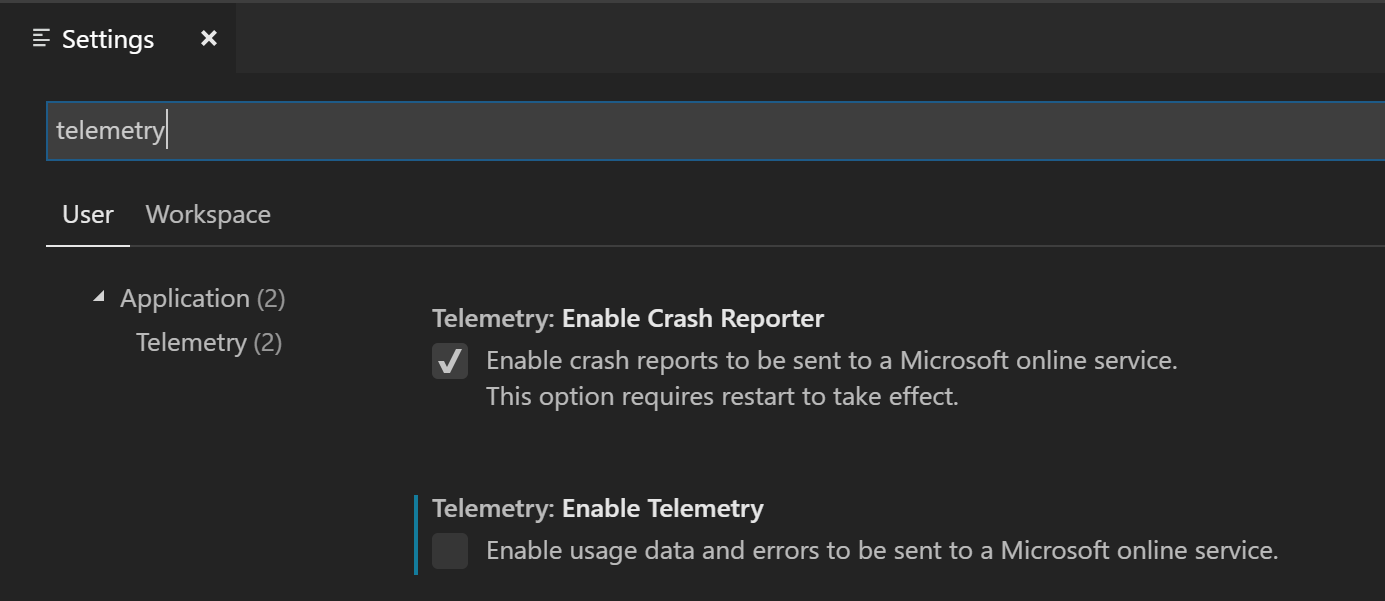
Jika Anda menggunakan editor JSON untuk pengaturan Anda, tambahkan baris berikut:
"telemetry.enableTelemetry": false
Menonaktifkan pelaporan crash
Azure Data Studio mengumpulkan data tentang crash apa pun yang terjadi dan mengirimkannya ke Microsoft untuk membantu meningkatkan produk dan layanan kami.
Jika Anda tidak ingin mengirim, data crash ke Microsoft, Anda dapat mengubah enable-crash-reporter argumen runtime menjadi false.
Buka Palet Perintah (
kb(workbench.action.showCommands)).Jalankan perintah Preferensi: Konfigurasikan Argumen Runtime.
Perintah ini membuka
argv.jsonfile untuk mengonfigurasi argumen runtime.Edit
"enable-crash-reporter": false.Mulai ulang Azure Data Studio.
Ekstensi dan telemetri
Azure Data Studio memungkinkan Anda menambahkan fitur ke produk dengan menginstal Microsoft dan ekstensi pihak ketiga. Ekstensi ini mungkin mengumpulkan data penggunaannya sendiri dan tidak dikontrol oleh telemetry.enableTelemetry pengaturan. Lihat dokumentasi ekstensi tertentu untuk mempelajari tentang pelaporan telemetrinya dan apakah dapat dinonaktifkan.
Sumber daya lainnya
- Pengaturan Ruang Kerja dan Pengguna
- Bagian GDPR portal Kepercayaan Layanan
- Bagian GDPR dari Pusat Kepercayaan Microsoft